win10家庭版调出组策略教程
2024-07-11 10:41 标签: win10家庭版调出组策略 win10家庭版调出组策略教程 关于win10家庭版调出组策略
win10家庭版调出组策略的方法windows电脑操作系统的组策略是配备电子计算机中某一些客户组策略的程序流程那麼win10家庭版调出组策略呢?下边就由我给各位共享一下win10家庭版调出组策略教程。
工具/原料:
系统版本:Windows10
品牌型号:惠普星14
方法/步骤:
方法一:创建文本跟着一下步骤即可完成。
1.最先在桌面上新创建文本文件。

2.开启文本文档,将下边的源代码拷贝进到。

3.点一下文档--储存。

4.将文件后缀名从txt改成cmd。

5.提示信息修改扩展名风险性,点一下是。

6.右键单击cmd文件,挑选 以管理员身份运行,这个地方最好是运行后重新启动一下电脑上。运行进行后,按键盘快捷键WIN+R调出运行在运行对话框键入gpedit.msc,点一下明确按键组策略就调回去了。

方法二:在Windows10系统桌面,右键点击空白位置,在弹出菜单中选择“新建/文本文档”的菜单项根据步骤完成。
1、首先在Windows10系统桌面,右键点击空白位置,在弹出菜单中选择“新建/文本文档”的菜单项。

2、然后双击打开文本文档,在打开的文档中输入如下内容:
@echo offpushd "%~dp0"dir /bC:\Windows\servicing\Packages\Microsft-Windows-GroupPolicy-ClientExtensions-Package~3*.mum>List.txtdir /bC:\Windows\servicing\Packages\Microsoft-Windows-GroupPolicy-ClientTools-Package~3*.mum>>List.txtfor /f %%i in ('findstr /i . List.txt 2^>nul') do dism /online /norestart/add-package:"C:\Windows\servicing\Packages\%%i"。

3、然后我们依次点击“文件/另存为”的菜单项。

4、接着在打开的文件另存为窗口中,设置保存类型为“所有文件”,同时在文件名中输入要保存文件的文件名。

5、这是就可以看到保存好的文件了,右键点击该文件图标,在弹出菜单中选择“以管理员身份运行”的菜单项。

6、重新启动计算机后,我们右键点击屏幕左下角的开始按钮,在弹出菜单中选择“运行”的菜单项。

7、接下来在打开的Windows10的运行窗口中输入命令gpedit.msc后点击确定按钮。

8、这时就可以看到Windows10的家庭版已可以打开本地组策略编辑器窗口了。完成效果图。

总结:以上就是关于win10家庭版调出组策略教程,希望可以帮到各位。
原文链接:https://www.dafanshu.com/upcs/14911.html
拼音加加输入法是一款拼音类的中文输入法,与整句输入风格的智能狂拼不同的是对词语的处理特性较好,对于初期学电脑打字的人而言是一款不错的中文输入法。

 u盘杀毒专家winpe免费绿色安装版
u盘杀毒专家winpe免费绿色安装版 7-Zip解压工具绿色专业免费版
7-Zip解压工具绿色专业免费版 三星3500EM-X01如何进入bios设置U盘为第一启动项
三星3500EM-X01如何进入bios设置U盘为第一启动项 微星p75笔记本怎么通过bios设置u盘启动
微星p75笔记本怎么通过bios设置u盘启动 联想拯救者 R9000X 2021笔记本怎么使用大番薯u盘启动盘安装win8系统
联想拯救者 R9000X 2021笔记本怎么使用大番薯u盘启动盘安装win8系统 惠普Probook 635 Aero G8笔记本一键u盘装系统教程
惠普Probook 635 Aero G8笔记本一键u盘装系统教程 好用的数据恢复工具介绍:小白数据恢复软件
好用的数据恢复工具介绍:小白数据恢复软件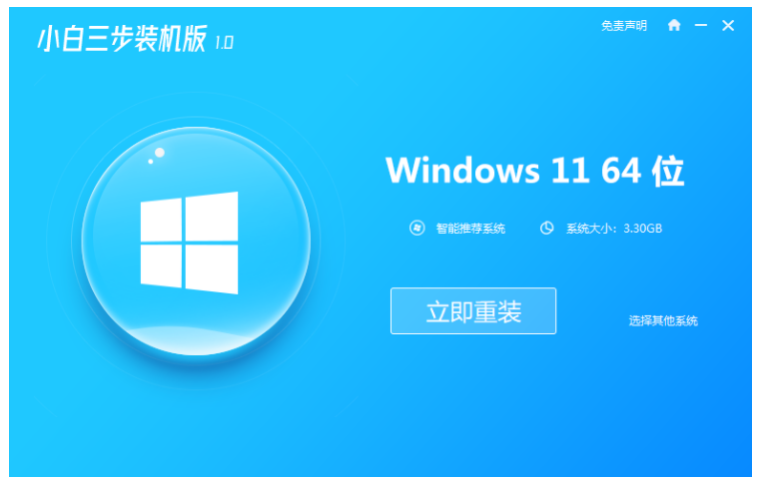 电脑系统安装Win11教程
电脑系统安装Win11教程




 开机卡住显示press f1 to run setup怎么办
开机卡住显示press f1 to run setup怎么办
 bios和uefi有什么区别
bios和uefi有什么区别
 怎么设置硬盘ahci模式
怎么设置硬盘ahci模式
 联想bios超级管理员密码设置技巧
联想bios超级管理员密码设置技巧
 联想笔记本快速启动u盘技巧
联想笔记本快速启动u盘技巧
 巧设bios关闭开机声音
巧设bios关闭开机声音
 如何让鼠标的灯光随关机后熄灭
如何让鼠标的灯光随关机后熄灭